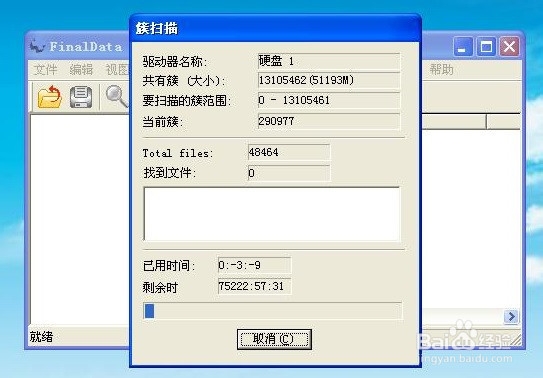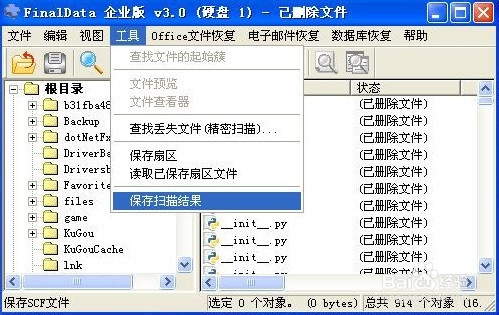怎么使用finaldata企业版3.0进行恢复数据
1、打开finaldata企业版3.0,界面如下图所示。
2、点击“扫描”,选择丢失数据的磁盘,点“确定”。
3、接下来就是漫长的等待了,直到扫描完成。因为磁盘容量很大,扫描的时间就很长,这里一定要注意,若扫描未完成就取消,前面的工作不但会前功尽弃,还会影响数据的成功恢复。
4、扫描完成后,就是保存扫描结果。这样做的好处是下次可以直接打开扫描结果,接着恢复数据,节省再次扫描的时间。点击“工具”,打到“保存扫描结果”进行保存。
5、强调一点,保存扫描结果时不要放在要恢复数据的磁盘里,如要恢复的数据在D盘,扫描结果就保存在D盘以外的其他盘,如E盘等。
6、在finaldata窗口的右侧扫描目录里,找到“丢失的目录”或者“已删除目录”以及“丢失的文件”或者“已删除文件”这四项,俣糸诈萱展开加号找到要恢复的文件,进行恢复。注意了,同样恢复的数据也不要保存在与被恢复的数据相同的磁盘里。
7、由于要恢复的数据太多,如果没有一次完成数据恢复,可以在下次继续执行数据恢复操作,前提是有保存扫描结果,并且要恢复的数据磁盘没有写操作,导入保存的扫描结果就可以再次进行数据恢复了。
声明:本网站引用、摘录或转载内容仅供网站访问者交流或参考,不代表本站立场,如存在版权或非法内容,请联系站长删除,联系邮箱:site.kefu@qq.com。
阅读量:41
阅读量:63
阅读量:66
阅读量:35
阅读量:67